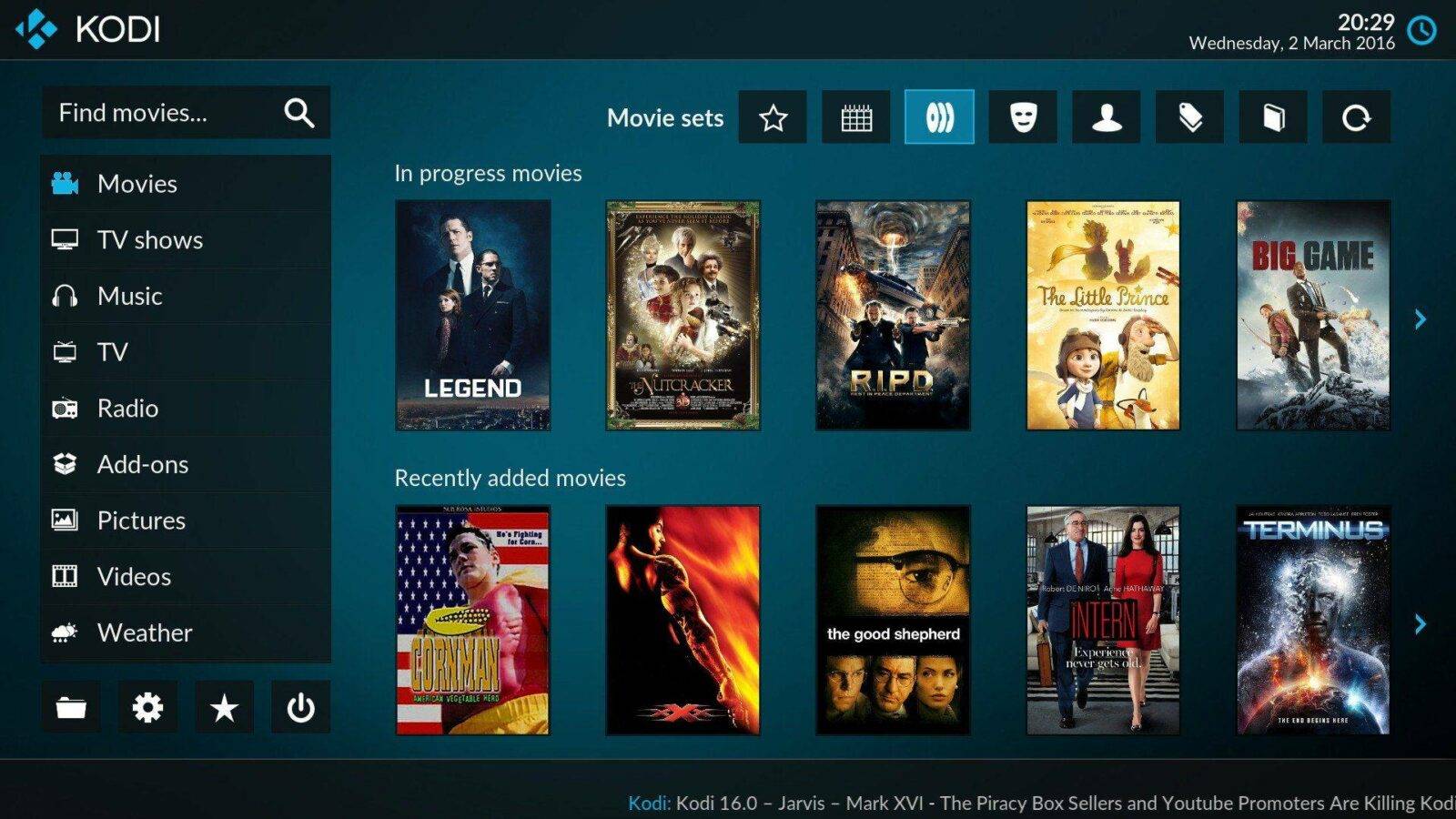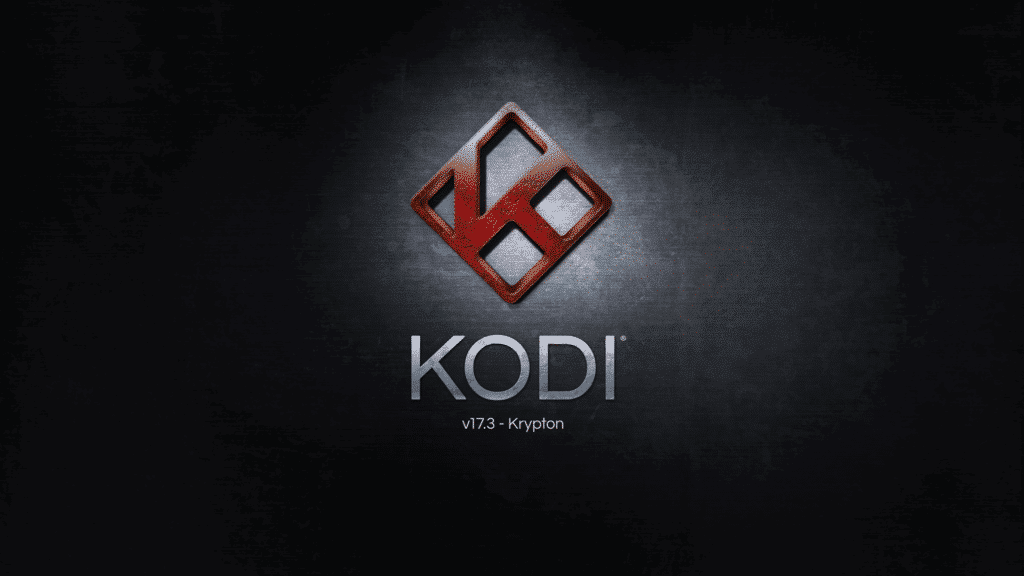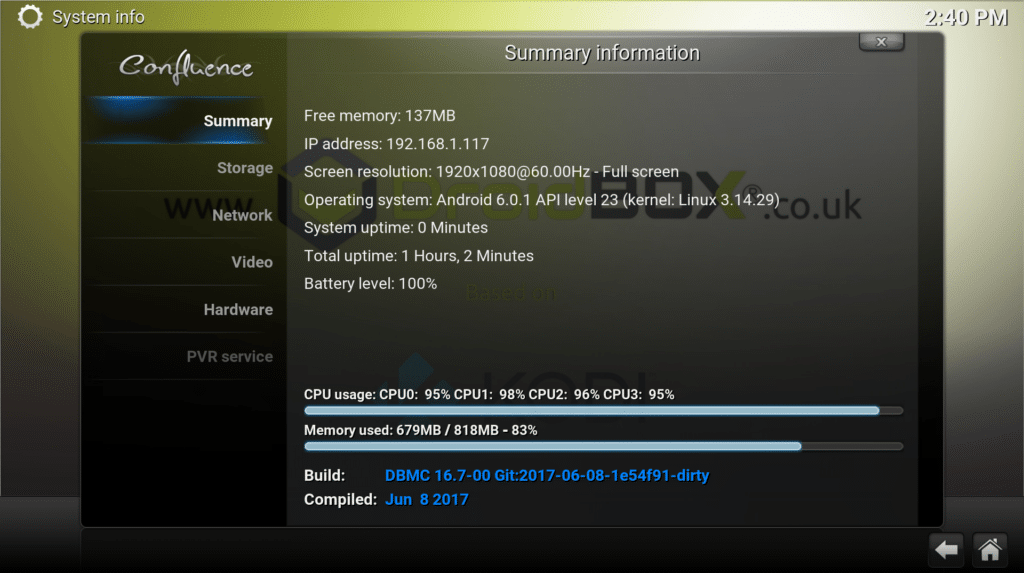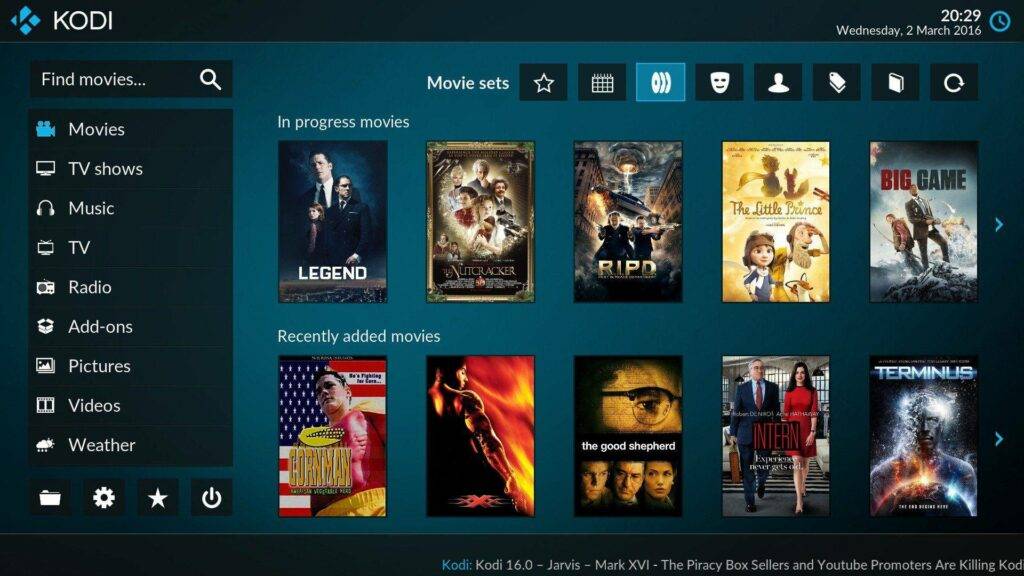Wir freuen uns sehr, neue Firmware-Updates für unsere Geräte T8-S Plus v2, T8 Mini und iMXQpro v2 ankündigen zu können.
Wenn Sie zuvor ein Betriebssystem-Update über die OTA-Updater-Anwendung angewendet haben, öffnen Sie die Anwendung, um dieses neue Update herunterzuladen und zu installieren.
Änderungen, die in diesen Updates zu finden sind(Changelog):
Kodi 17.3
Sie können immer den Google Play Store verwenden, um Updates zu installieren ( siehe https://droidbox.co.uk/how-to/first-run-of-googles-play-store ). Wenn Sie jedoch noch nicht auf Kodi 17.3 aktualisiert haben, wird dieses OTA sicherstellen, dass es für Sie installiert wird. Bitte sehen Sie
https://kodi.tv/article/kodi-v173-minor-bug-fix-and-security-release
für Details zu den Änderungen in Kodi 17.2 und Kodi 17.3.
DBMC 16.7-00
Siehe unseren DBMC-Update-Beitrag für Details zu den gefundenen Änderungen, kurz gesagt ist Kodis Sicherheitsupdate für Untertitel enthalten, sowie eine verbesserte Kommunikation mit Repositories.
LibreELEC wurde auf 8.0.2 aktualisiert
Das bedeutet, dass Sie beim Booten dieses zweiten Betriebssystems nun die Version 17.3 von Kodi sehen werden.
ES Datei-Explorer
Diese Anwendung ist nicht mehr in unserer Firmware enthalten. Wenn Sie das Gerät auf die Werkseinstellungen zurücksetzen und die Anwendung weiterhin benötigen, können Sie sie im Play Store von Google herunterladen. Die Dateien Ihres Geräts können weiterhin durchsucht werden. Suchen Sie im App Drawer (der Kreis mit den sechs Punkten auf dem Startbildschirm Ihres Android-Geräts) nach dem Dateimanager.
So aktualisieren Sie Ihr T8-S Plus v2, T8 Mini oder iMXQpro v2 Gerät
Wenn Sie sich noch nicht sicher sind, wie Sie Ihr T8-S Plus v2, T8 Mini oder iMXQpro v2 Gerät aktualisieren können, lesen Sie sich zunächst unseren Artikel hier durch - https://droidbox.co.uk/how-to/how-to-update-t8-s-plus-droidbox/.
Wenn Sie es vorziehen, folgen Sie einfach dem Video unten:
Um einen reibungslosen Betrieb nach der Aktualisierung zu gewährleisten, empfehlen wir, bei der Installation dieses Updates die Option DATEN LÖSCHEN zu wählen. Sie müssen Anwendungen und Zusatzprogramme erneut herunterladen. Bitte sichern Sie zunächst alle wichtigen Dateien.
Wenn beim ersten Start ein Setup-Assistent angezeigt wird und Sie Englisch als Sprache für die Benutzeroberfläche wählen, klicken Sie auf Weiter.
Wählen Sie nun WiFi oder Ethernet aus und geben Sie alle notwendigen Details wie ein Passwort ein.
Wenn Sie nach der Bildschirmgröße gefragt werden, sollten 100 % in Ordnung sein, wenn Sie die richtige Kombination aus Auflösung und Bildwiederholfrequenz haben.